Все способы:
Перед тем, как заняться деактивацией собственной странички ВКонтакте, крайне важно разобраться, чего именно вы желаете. Например, возможно, вы хотите удалить профиль лишь на время, или наоборот навсегда в кратчайшие сроки.
Во всех случаях деактивации профиля VK вам потребуется терпение, так как произвести моментальное удаление на сегодняшний день невозможно, это необходимо в целях безопасности личных данных пользователей.
Обратите внимание, что каждый предлагаемый способ подразумевает использование стандартного интерфейса ВКонтакте, отображаемого через любой интернет-браузер. В случае, если вы используете мобильное устройство или специальные приложения, методика удаления может быть попросту недоступна для вас.
Способ 1: удаление через настройки
Методика удаления аккаунта ВКонтакте через основные настройки – это самый простой и доступный способ для всех. Однако, если вы решите деактивировать свою страничку таким образом, то столкнетесь с некоторыми проблемными аспектами.
Главная особенность этого метода удаления заключается в том, что ваша страница останется в базе данных социальной сети и может быть восстановлена в течение некоторого времени. При этом, ускорить процесс удаления, к большому сожалению, невозможно, так как администрация VK, в первую очередь, думает о безопасности данных пользователей и намеренно сделала фиксированный срок удаления.
Обращаться напрямую в службу поддержки с просьбой быстрого удаления, в подавляющем большинстве случаев, бесполезно.
Удаляя страницу через стандартные пользовательские настройки, вам следует знать, что привязанный номер телефона будет связан с ней вплоть до окончательной деактивации, в течение семи месяцев с момента инициализации удаления. Таким образом, удаление страницы ВК для освобождения телефонного номера – затея неудачная.
- Откройте интернет-обозреватель и войдите на сайт ВКонтакте под своим логином и паролем.
- На верхней панели управления в правой части экрана нажмите по блоку с вашим именем и аватаркой, для открытия контекстного меню.
- В открывшемся меню, выберите пункт «Настройки».
- Здесь вам необходимо пролистать страницу настроек до самого низа, находясь на вкладке «Общее» в правом списке разделов.
- Отыщите надпись, оповещающую вас о возможности удаления собственного аккаунта и нажмите по ссылке «Удалить свою страницу».
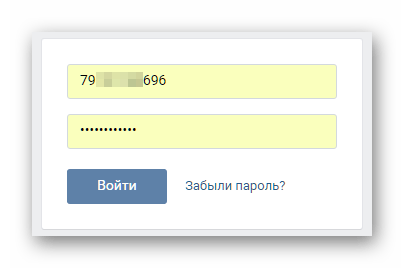

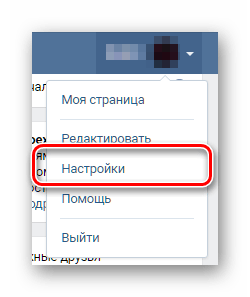
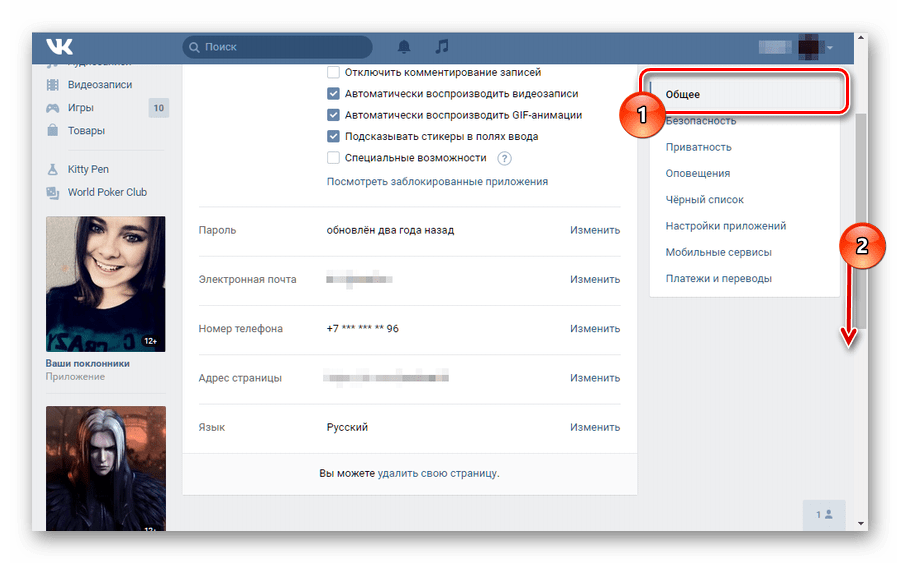
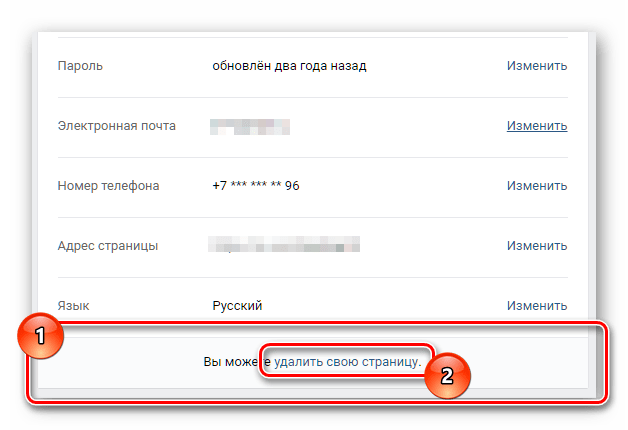
В открывшемся диалоговом окне от вас требуется указать причину деактивации. Кроме того, здесь вы можете снять или оставить галочку «Рассказать друзьям», чтобы в их ленте, а также на вашей странице (в случае восстановления), отображался ваш комментарий по поводу удаления профиля.
Если вы выберите один из заготовленных пунктов, то ваша аватарка до полного исчезновения аккаунта будет иметь уникальный внешний вид, в зависимости от выбранного варианта причины.
- Нажмите кнопку «Удалить страницу», чтобы произвести ее деактивацию.
- После автоматического перенаправления, вы окажетесь на своей видоизмененной странице. Именно в таком виде ваш профиль будет виден всем пользователям, которые были в списке ваших друзей. При этом, однако, ваш аккаунт уже не будет отображаться в пользовательском поиске людей.
- Здесь вы также можете использовать ссылки для восстановления своей страницы.
- Полное удаление произойдет по наступлению указанной даты.
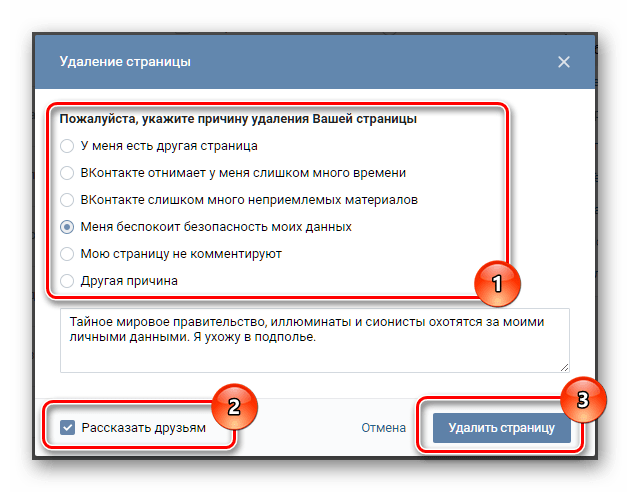
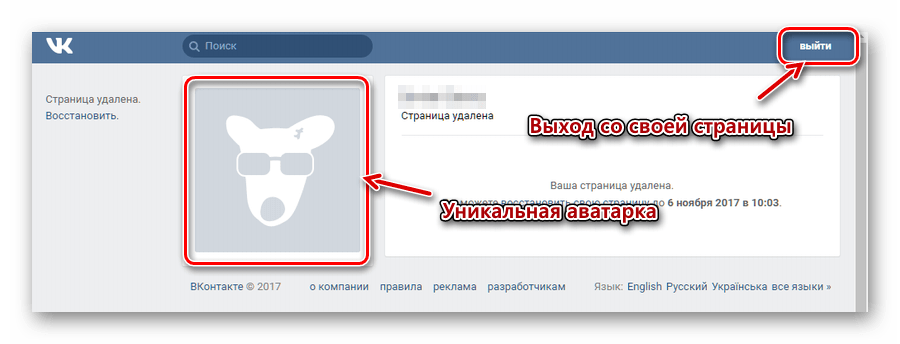
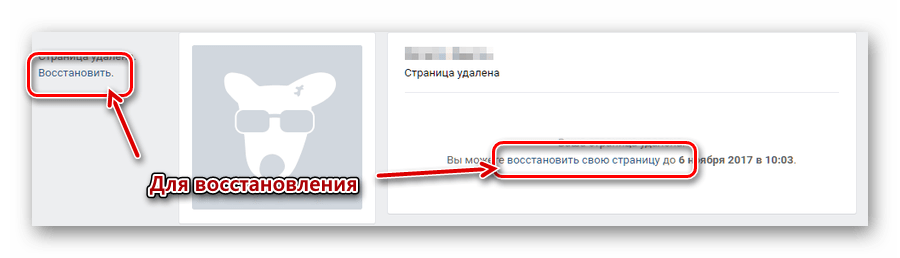
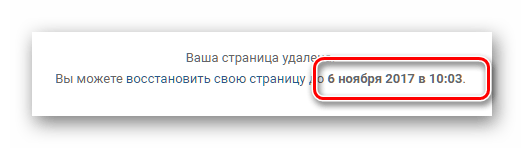
Такая методика является рекомендованной для тех, кому нужно лишь временно скрыть свою страницу от других пользователей VK.com. Если же вы действительно хотите избавиться от своего профиля, то этот способ потребует от вас много терпения.
Вы можете создать новый аккаунт, указав номер телефона, привязанный к удаленному профилю. Это никак не ускорит удаление, но все же минимизирует шанс случайной авторизации и последующего восстановления.
Обратите внимание, что если вам нужно будет восстановить страницу на некоторое время, то дата удаления обновится в соответствии с правилами деактивации.
Способ 2: временная заморозка аккаунта
Такой метод удаления страницы не является средством, позволяющим деактивировать профиль ВКонтакте навсегда. Заморозка аккаунта предоставляет вам возможность сокрытия аккаунта от глаз других пользователей социальной сети. При этом, доступ ко всем возможностям VK.com у вас сохраняется в полной мере.
В отличие от первого метода, заморозка потребует удаления любых пользовательских данных и файлов.
Единственным плюсом данного способа является возможность снятия заморозки в любое удобное время, после чего можно продолжить пользоваться страницей.
- Авторизуйтесь ВКонтакте с помощью интернет-обозревателя и через раскрываемое меню в верхней правой части страницы перейдите к разделу «Редактировать».
- Рекомендуется переключить информацию о дне рождения на «Не показывать дату рождения».
- Удалите всю информацию о себе, переключаясь между вкладкам в правой части страницы редактирования.
- Сохранив новые данные, через раскрывающееся верхнее меню перейдите к пункту «Настройки».
- Тут вам нужно переключиться с помощью правого меню к подразделу «Приватность».
- Пролистайте страницу вниз до блока настроек «Связь со мной».
- В каждом представленном пункте выставьте значение «Никто».
- Дополнительно, в блоке «Прочее» напротив пункта «Кому в интернет видна моя страница» выставьте значение «Только пользователям ВКонтакте».
- Вернитесь на главную страницу, очистите свою стену и удалите любые пользовательские файлы, включая фотографии и видеозаписи. Точно такие же действия произведите со списком своих друзей.
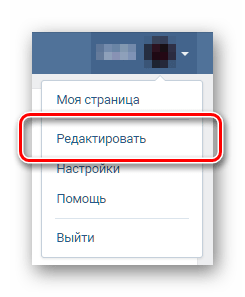
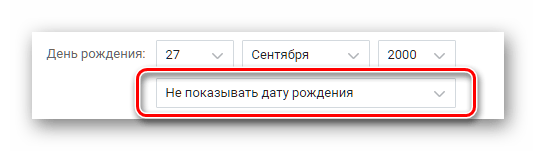
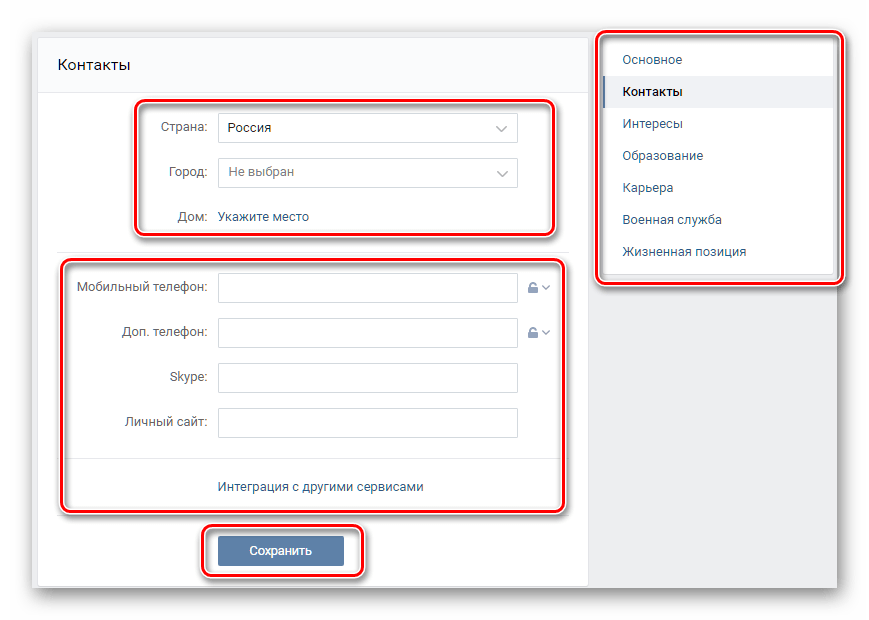
Стереть нужно всю информацию, которую вы когда-либо указывали. В идеале должны остаться данные только о вашей половой принадлежности.
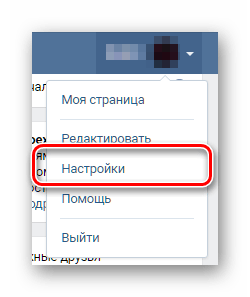
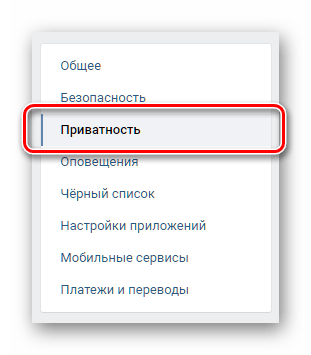
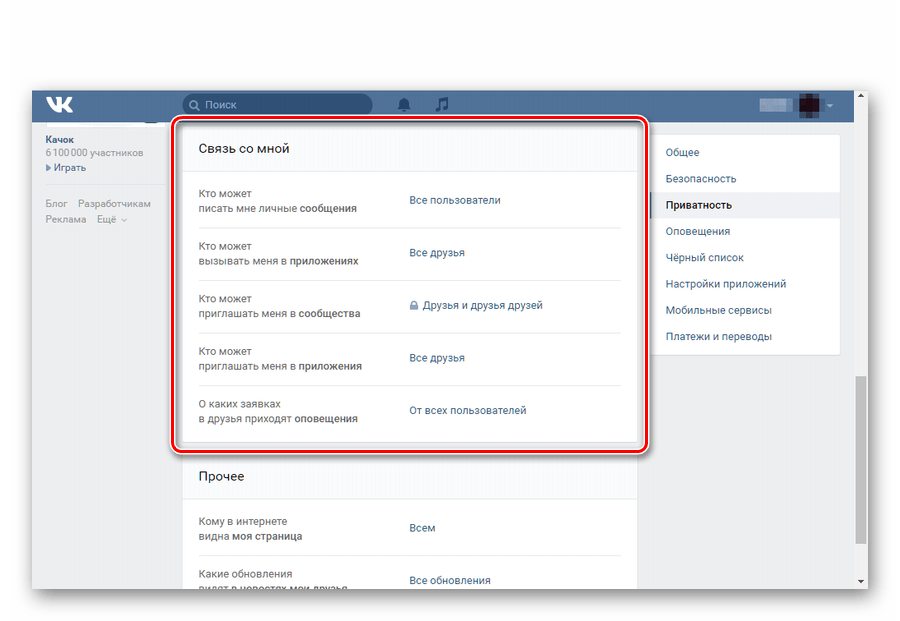
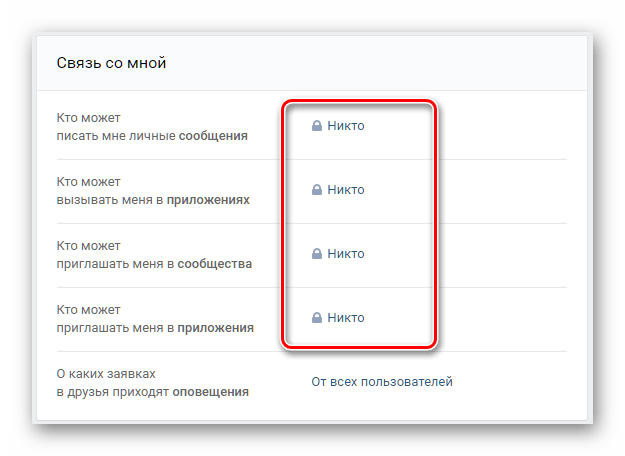
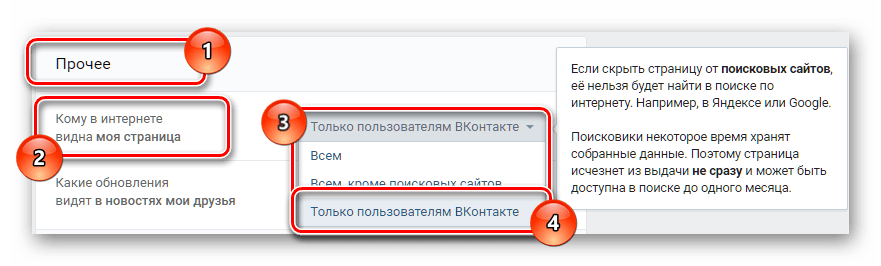
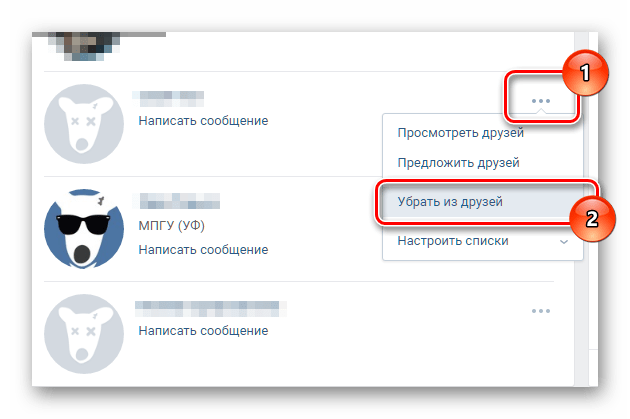
Лучше всего блокировать удаляемых людей, чтобы они не оставались в списке ваших подписчиков. Самих же подписчиков тоже нужно заблокировать с помощью черного списка.
Кроме всего прочего, рекомендуется также изменить имя пользователя и пол, чтобы предотвратить целенаправленную возможность нахождения вашего профиля во внутреннем поиске. Также желательно поменять адрес страницы.
После всех проделанных действий вам нужно лишь покинуть свой аккаунт.
Способ 3: пользовательские настройки
В данном случае вам не нужно напрягаться с ручным удалением всех друзей и пользовательских данных. От вас потребуется сделать лишь несколько вещей, главными из которых являются новые настройки профиля.
Основной плюс методики заключается в несколько ускоренном процессе удаления, но лишь при строгом соблюдении всех предписаний.
Как и раньше, вам понадобится исключительно любой интернет-обозреватель и полный доступ к удаляемой странице.
- Войдите на сайт соц. сети ВКонтакте под своим логином и паролем и через правое верхнее меню перейдите в раздел «Настройки».
- Переключитесь к разделу «Приватность», используя навигационное меню в правой части экрана настроек.
- В блоке «Моя страница» напротив каждого пункта выставите значение «Только я».
- Пролистайте страницу вниз до блока «Связь со мной».
- Выставьте везде значение «Никто».
- Сразу же выйдите со своей страницы и не заходите на нее в будущем.
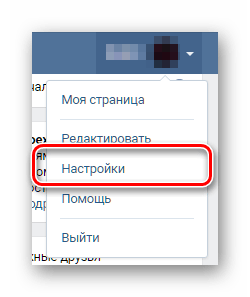
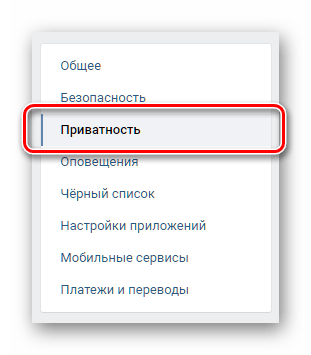
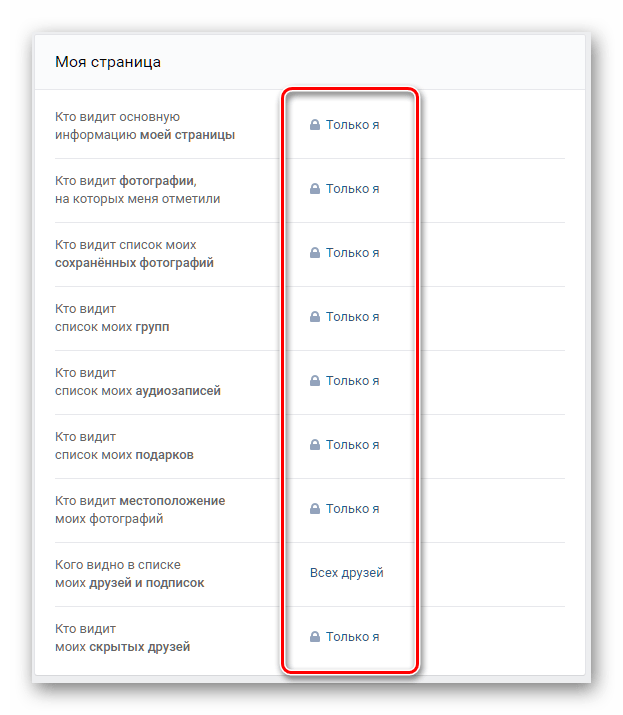
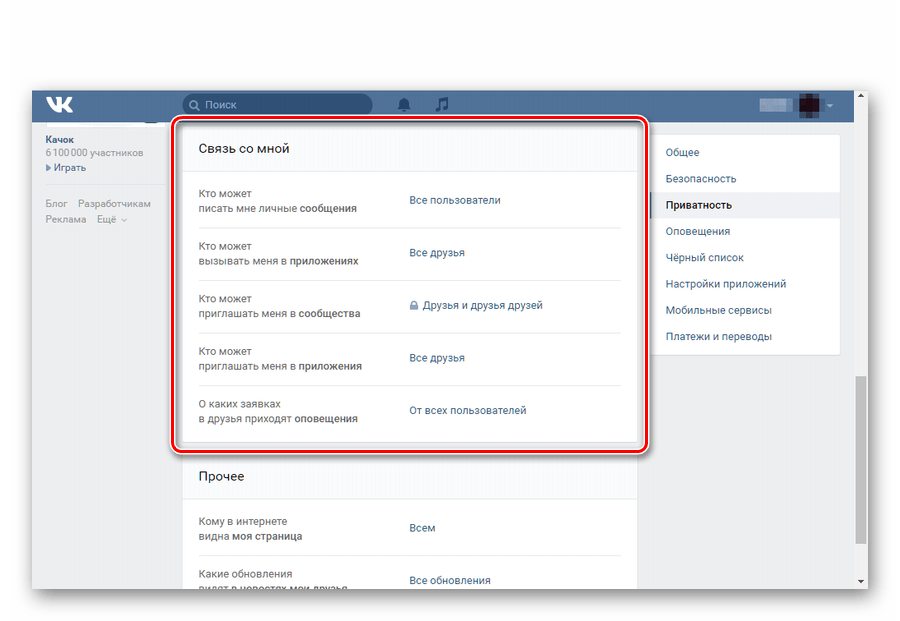
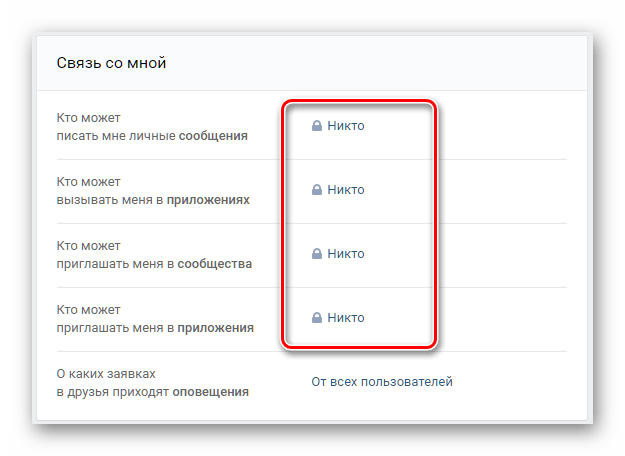
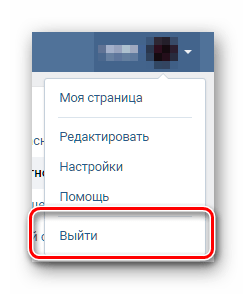
Методика удаления работает благодаря тому, что администрация ВКонтакте воспринимает такие настройки профиля, в качестве добровольного отказа хозяина от услуг социальной сети. В течение ближайших нескольких месяцев (до 2.5) ваш аккаунт будет полностью удален в автоматическом режиме, а привязанные к нему электронная почта и телефон освободятся.
Вы можете выбрать любой вышеназванный способ удаления, в зависимости от личных предпочтений и целей. Но не забывайте, что выполнить моментальное удаление в принципе невозможно, так как администрация не предоставляет такой возможности.
Желаем вам удачи в достижении своей цели!
 Наша группа в TelegramПолезные советы и помощь
Наша группа в TelegramПолезные советы и помощь
 lumpics.ru
lumpics.ru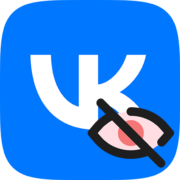
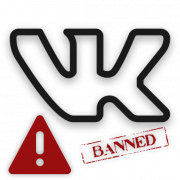
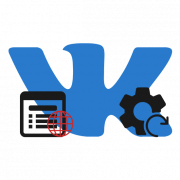
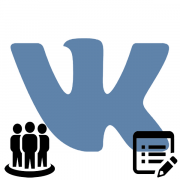
Здравствуйте! Кто-то от моего имени в контакте шлёт сообщения. То есть, кажется, мой аккаунт взломан. Хотя я не заходил на сайт очень давно и сейчас не могу восстановить пароль. Что делать, чтоб удалить свой аккаунт в VK?
Добрый день. Удалить страницу ВКонтакте вы можете только в том случае, если имеете к ней доступ. Поэтому вам в любом случае потребуется выполнить процедуру восстановления, после чего вы сможете удалить аккаунт. Возможно, вам пригодятся следующие статьи:
Восстановление страницы ВКонтакте
Восстановление пароля ВКонтакте
Что делать при взломе страницы ВКонтакте
Как удалить аккаунт через настройки покажите?
Об этом нами рассказано в первом способе данной статьи. Подход полностью актуален на сегодняшний день, включая все примечания, насчет сроков окончательного удаления.
здраствуйте
мне нужно удалить аккаунты на мое имя
но у меня нет ни почты и телефона для входа в страницу
помогите как удалить можно без них
В такой ситуации ничего нельзя сделать, чтобы удалить страницу. Хотя если на удаляемом аккаунте есть личные фото, можете попробовать обратиться в техническую поддержку сайта, максимально подробно объяснив свою ситуацию.
Как удалить полностью второй аккаунт,созданный ранее.?
Как удалить аккаунт,если зайти не можешь,потому что забыл и логин и пароль?номер телефона уже другой!
Здравствуйте! Спасибо за подробное описание с фото. Вы мне очень помогли!